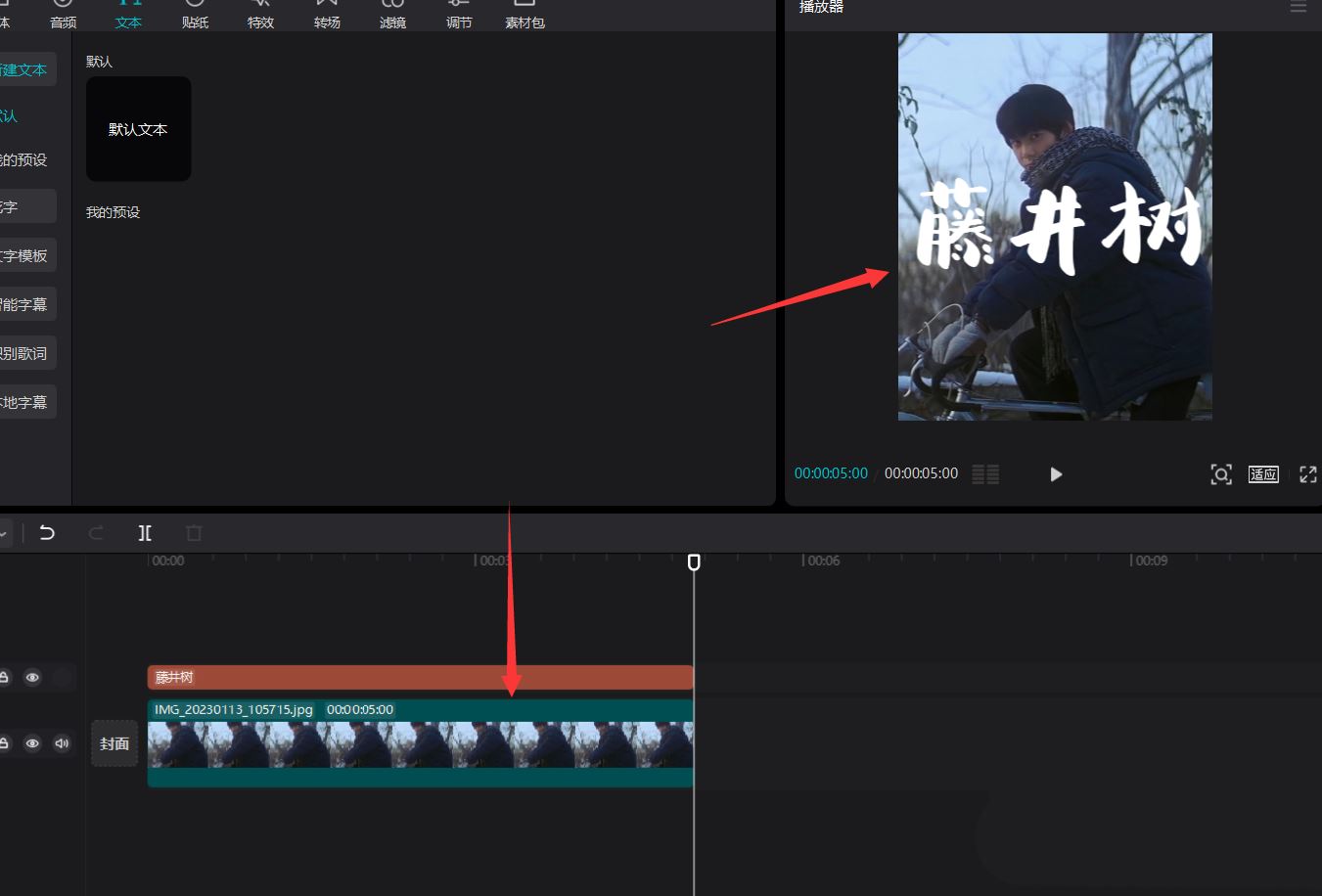剪映怎么制作三分屏卡点?剪映剪辑视频的时候,想要制作三分屏并且卡点的视频,该怎么制作呢?下面我们就来就来看看详细的教程。
首先打开剪映专业版,见下图。

点击音频按钮,选择卡点中的一段音乐素材,将其添加到音频轨道中,见下图。

选中音频素材,点击自动踩点按钮,选择踩节拍I,见下图。

点击媒体按钮,然后点击素材库按钮,选择白场素材,将其添加到视频轨道中,见下图。

在搜索栏中输入动漫两字,选择一段视频素材,将其添加到视频轨道中,见下图。

将动漫素材移动到最上层,然后调整白场素材和音频素材的结尾和动漫素材的结尾对齐,见下图。

选中动漫素材,点击右侧的蒙版按钮,选择矩形蒙版,见下图。

往下拉动滚动条,将长更改为145,宽更改为275,羽化更改为3,圆角更改为27,见下图。

选中动漫素材,按下ctrl+c和ctrl+v键,复制一份出来,见下图。

选中复制出来的动漫素材,将其片头移动到第二个音频卡点处,然后更改蒙版的X值为-184,见下图。

选中复制出来的动漫素材,按下ctrl+c和ctrl+v键,复制一份出来,见下图。

选中新复制出来的动漫素材,将其片头移动到第三个音频卡点处,然后将蒙版的X值更改为184,见下图。

点击播放按钮就能看到效果了,见下图。

以上就是剪映制作三分屏卡点视频的技巧,希望大家喜欢,请继续关注阿兔在线工具。